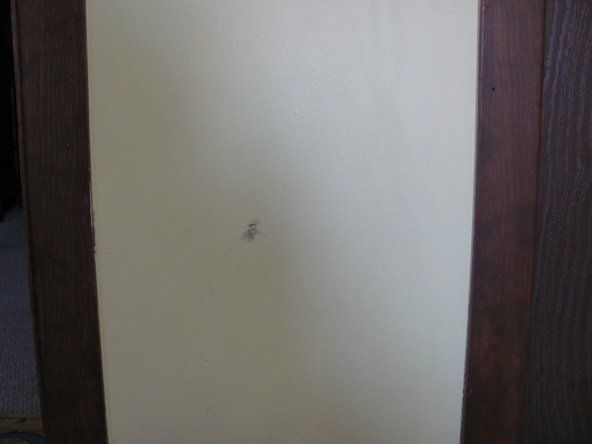एसर की ख्वाहिश पावर पर नहीं होगी
अपने लैपटॉप के साथ मुद्दों पर शक्ति?
कोई बैटरी डिटेक्शन नहीं
यह सुनिश्चित करने के लिए जांचें कि आपका बैटरी पैक सही तरीके से जुड़ा हुआ है, यदि नहीं, तो इसे सही ढंग से स्थापित करने के लिए रिवर्स गाइड में हमारे गाइड का पालन करें। यदि यह समस्या को ठीक नहीं करता है, तो आपको यह सुनिश्चित करना चाहिए कि जहां बैटरी रखी गई है वहां कोई मुक्का नहीं है।
लैपटॉप के आंतरिक कनेक्शन के कारण बैटरी अनिर्धारित भी हो सकती है। यदि यह मामला है, तो यह सबसे अच्छा होगा यदि आप एक नए लैपटॉप की तलाश शुरू करते हैं।
खराब / खराब बैटरी
यदि आपकी बैटरी सही ढंग से जुड़ी हुई है, लेकिन कोई चार्ज नहीं है, तो बैटरी को चार्ज करने के लिए पावर कॉर्ड में प्लग करें। यह सुनिश्चित करने के लिए कुछ सेकंड प्रतीक्षा करें कि करंट प्रवाहित हो रहा है, और फिर अपने लैपटॉप को चालू करें। यह देखने के लिए कि क्या बैटरी चार्ज है, लगभग 20 मिनट के बाद पावर प्लग को हटा दें और कंप्यूटर को पुनरारंभ करें। यदि यह सही तरीके से पुनरारंभ होता है, तो बैटरी चार्ज है। यदि नहीं, तो हमारे गाइड का अनुसरण करें बैटरी बदलें ।
कोई संकेतक लाइट नहीं
यदि आप जानते हैं कि बैटरी काम करती है तो इसे बाहर निकालें, और 20 सेकंड के लिए पावर बटन दबाए रखें (एसर वेबसाइट से टिप)। इसके बाद बैटरी को वापस पावर कॉर्ड में डालें और प्लग करें। नारंगी चार्जिंग लाइट चालू होनी चाहिए। एक बार नीली चार्ज की गई रोशनी आने पर, अपने लैपटॉप को चालू करने का प्रयास करें। यदि यह अभी भी काम नहीं करता है तो आपको इसकी आवश्यकता हो सकती है मदरबोर्ड को बदलें ।
मुद्दों को प्रदर्शित करें
कंप्यूटर केवल एक ब्लैक स्क्रीन दिखा रहा है
यदि आपका कंप्यूटर केवल एक काली स्क्रीन दिखा रहा है जब आप शुरू करते हैं तो आपके पास वायरस हो सकता है। आपको मैलवेयर सॉफ़्टवेयर चलाने की आवश्यकता होगी जब तक कि आपको अपने लैपटॉप पर संग्रहीत डेटा की आवश्यकता न हो। यदि ऐसा है, तो आप अपना लैपटॉप शुरू कर सकते हैं और F8 कुंजी को टैप कर सकते हैं। एक मेनू ऊपर आना चाहिए और REPAIR का चयन करना चाहिए। जब तक आप स्क्रीन पर नहीं जाते हैं, तब तक ठीक और अगला क्लिक करें जहां आप RECOVERY MANAGEMENT का चयन करते हैं। यह आपके कंप्यूटर को फ़ैक्टरी डिफॉल्ट्स में पुनर्स्थापित करेगा, लेकिन यह आपके सभी डेटा को हटा देगा।
टूटा हुआ प्रदर्शन
यदि आपका संकेतक लाइट चालू है और आपकी बैटरी का पता लगाया गया है और चार्ज किया गया है, तो यह संभव हो सकता है कि आपका डिस्प्ले टूट गया हो।
overheating
बहुत सारे कार्यक्रम चल रहे हैं
लैपटॉप को अक्सर ज़्यादा गरम किया जा सकता है क्योंकि इसे ज़्यादा काम किया जा रहा है। यदि ऐसा है तो जाँच करने के लिए, किसी भी खुले प्रोग्राम को बंद करें, और लैपटॉप को पुनरारंभ करें। कुछ मिनट रुकें और अगर पंखे का शोर कम हो जाए तो आपकी समस्या हल हो जाती है। यदि आपका लैपटॉप ओवरहीट हो जाता है और बिना पंखे के बंद हो जाता है तो नीचे दिए गए समाधानों को आजमाएं।
फैन नॉट फंक्शनिंग
यह अक्सर ओवरहीटिंग का सबसे आम कारण है।
पहले आपको यह देखना चाहिए कि क्या यह मामला है। ऐसा करने के लिए, लैपटॉप बंद करें, इसे पलटें, और फिर इसे वापस चालू करें। यदि आप नहीं सुनते हैं तो प्रशंसक काम करना शुरू कर देता है इसका मतलब यह है कि प्रशंसक प्रोसेसर काम नहीं कर रहा है और आपको इसकी आवश्यकता होगी इसे बदलो ।
भरा हुआ फैन प्रोसेसर
धूल के जमाव के कारण पंखा चढ़ सकता है और काम करना बंद कर सकता है। इसे ठीक करने के लिए पहले सभी केबलों को अनप्लग करें और प्लास्टिक कवर को हटा दें। पंखे में संपीड़ित हवा उड़ाएं और सभी धूल को हटा दें। कवर को वापस रखें और सभी केबलों को फिर से कनेक्ट करें।
नोट: इससे बचने के लिए, अपने लैपटॉप को पंखे से हवा को ठीक से हवादार करने की अनुमति देने के लिए सख्त सतहों पर रखें।
वॉल्यूम नियंत्रण समस्याएं
जांचें कि क्या आपका वॉल्यूम टास्क बार के निचले दाएं कोने में स्पीकर आइकन पर राइट क्लिक करके और म्यूट बटन को अनचेक करके अनचेक कर रहा है या नहीं।
यदि वह समस्या ठीक नहीं करता है, तो स्पीकर आइकन पर राइट क्लिक करें और उन्नत विकल्पों पर जाएं। यह एक स्पीकर यूजर इंटरफेस लाएगा जिसे विशिष्ट स्पीकर सेटिंग्स में संशोधित किया जा सकता है। सुनिश्चित करें कि sure लैपटॉप स्पीकर ’को स्पीकर विकल्प के रूप में चुना गया है और किए गए सभी परिवर्तनों को स्वीकार या लागू करें।
एक अन्य संभावित समस्या आपकी साउंड ड्राइव या साउंड कार्ड हो सकती है जिसे कार्ड के लिए ड्राइवर को बदलने या अपडेट करने की आवश्यकता हो सकती है।
प्रदर्शन के मुद्दे / धीमा कंप्यूटर
राम मुद्दे
यदि आपका कंप्यूटर धीमा है और प्रदर्शन करने में परेशानी हो रही है तो यह RAM समस्या हो सकती है। यह जाँचने के लिए कार्य प्रबंधक पर जाएँ और प्रदर्शन टैब चुनें। यह आपको अपना मेमोरी उपयोग दिखाएगा। यदि आपकी मेमोरी भर गई है, तो पहले अपने कंप्यूटर को पुनरारंभ करें और यह आपकी मेमोरी को पुनरारंभ करना चाहिए।
यदि आपकी मेमोरी अभी भी भरी हुई है तो यह आवश्यक हो सकता है रैम को बदलें ।
हार्ड ड्राइव फुल
यदि आपकी हार्ड ड्राइव का पूरा स्थान भरा हुआ है, तो आपका कंप्यूटर दस्तावेजों को धीमा कर देगा, और आपके प्रोसेसर की समग्र गति और प्रदर्शन कम हो जाएगा। आप नियंत्रण कक्ष या दस्तावेज़ पृष्ठ में कंप्यूटर टैब पर क्लिक करके अपनी हार्ड ड्राइव के उपयोग किए गए स्थान की जांच कर सकते हैं। फिर नीचे यह प्रदर्शित करेगा कि कितनी मेमोरी का उपयोग किया गया है और आपने अपनी हार्ड ड्राइव पर कितना 'खाली स्थान' छोड़ा है। यदि हार्ड ड्राइव भरी हुई है तो आपको प्रोग्राम और डॉक्यूमेंट निकालने की आवश्यकता हो सकती है या आपको इसकी आवश्यकता हो सकती है इसे बड़े हार्ड ड्राइव से बदलें ।
सीडी / डीवीडी पढ़ने की समस्या
ऑप्टिकल ड्राइव सीडी और डीवीडी को आपके कंप्यूटर पर प्रदर्शित करने के लिए पढ़ता है। कुछ सामान्य समस्याओं में डिस्क को पढ़ने में असमर्थ, ऑप्टिकल ड्राइव को बंद करने में समस्या, और ऑप्टिकल ड्राइव में छोटी वस्तुएं प्राप्त करना शामिल हो सकते हैं। ऑप्टिकल ड्राइव का उपयोग करते समय सुनिश्चित करें कि आप जिस डिस्क का उपयोग कर रहे हैं वह सही ढंग से उन्मुख है (सही पक्ष का सामना करना पड़ रहा है)। ऑप्टिकल ड्राइव को हटाने के लिए आप हमारे गाइड का अनुसरण कर सकते हैं, और इसे एक नए के साथ बदलें या बेहतर उपयोग के लिए इसे साफ करें।
कीबोर्ड काम नहीं कर रहा है
यदि आपके कीबोर्ड पर आपके संपूर्ण कीबोर्ड या विशिष्ट कुंजियां काम नहीं कर रही हैं, तो इसे ठीक किया जा सकता है या प्रतिस्थापित किया जा सकता है। कैसे देखने के लिए हमारे गाइड का पालन करें कीबोर्ड को सुरक्षित रूप से हटा दें ।